วิธีแก้ไขข้อผิดพลาดของ Windows Update 800B0001
เผยแพร่แล้ว: 2018-03-13'สิ่งที่กำลังมาดีกว่าสิ่งที่หายไป'
สุภาษิตภาษาอาหรับ
แม้ว่า Microsoft OS ของคุณจะต้องการการอัปเดตเป็นประจำเพื่อให้ทำงานได้อย่างราบรื่น แต่การบรรลุความต้องการที่จำเป็นนี้อาจดูเหมือนเป็นเรื่องที่ท้าทายอย่างยิ่ง โดยเฉพาะอย่างยิ่งเมื่อคุณได้รับข้อความแสดงข้อผิดพลาดที่แจ้งว่า Windows ไม่สามารถค้นหาการอัปเดตใหม่ๆ ได้ อย่างไรก็ตาม คุณต้องไม่ท้อถอย: ทีละอย่าง และวันนี้เราจะช่วยคุณแก้ไข Windows Update Error 800B0001
เริ่มจากพื้นฐานกันก่อน: รหัสนี้หมายความว่าบริการ Windows Update ของคุณมีปัญหา บอกตรงๆ ว่าไม่สามารถระบุผู้ให้บริการเข้ารหัสได้ สาเหตุทั่วไปอีกประการของข้อผิดพลาดนี้คือความเสียหายของไฟล์ที่รับผิดชอบในการอัปเดตระบบปฏิบัติการของคุณ ยิ่งไปกว่านั้น คดีมัลแวร์ไม่ควรถูกตัดออกในสถานการณ์เช่นนี้ อย่างไรก็ตาม ถึงเวลาที่จะทำให้ Windows Update ของคุณกลับมาทำงานได้อีกครั้ง
อย่างแรกและสำคัญที่สุด คุณควรดำเนินการสำรองข้อมูลบางอย่าง เนื่องจากการแก้ไขที่เราจะแสดงให้คุณเห็นว่าคุณต้องการความแม่นยำและไม่มีที่ว่างสำหรับข้อผิดพลาด หากสิ่งต่างๆ ไม่เป็นไปตามแผนที่วางไว้ คุณอาจต้องยกเลิกการเปลี่ยนแปลงที่ทำไว้
ในการเริ่มต้น คุณควรสำรองไฟล์สำคัญของคุณเพื่อป้องกันการสูญหายอย่างถาวร ทุกมือบนดาดฟ้า: คลาวด์ไดรฟ์, เมมโมรี่สติ๊ก, ดีวีดี, อุปกรณ์จัดเก็บข้อมูลภายนอกจะมีประโยชน์มาก คุณยังสามารถย้ายข้อมูลของคุณไปยังแล็ปท็อปเครื่องอื่นได้ แต่วิธีที่ง่ายที่สุดในการทำให้ไฟล์ของคุณปลอดภัยคือการใช้ซอฟต์แวร์สำรองข้อมูลพิเศษ เช่น Auslogics BitReplica
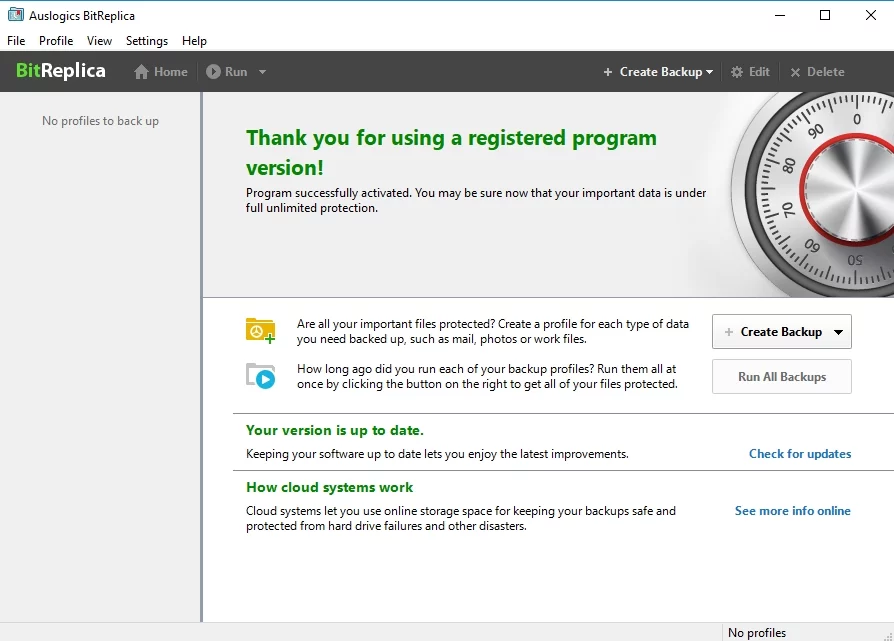
คุณยังสามารถสร้างจุดคืนค่าระบบได้ ซึ่งจะช่วยคุณกำหนดค่าระบบให้เป็นสถานะก่อนหน้าหากมีสิ่งผิดปกติเกิดขึ้น
นี่คือวิธีการสร้างจุดคืนค่าใน Windows 7:
- ปุ่มเริ่ม -> ไปที่แผงควบคุม -> เลือกระบบและการบำรุงรักษา
- ระบบ -> ไปที่การป้องกันระบบ -> การป้องกันระบบ -> เลือกสร้าง
- ในกล่อง System Protection ให้อธิบายจุดคืนค่าระบบของคุณ -> คลิกที่ Create
คุณสามารถใช้วิธีนี้:
- เมนูเริ่ม -> เข้าสู่แผงควบคุม -> ดำเนินการระบบและการบำรุงรักษา
- เลือกสำรองและกู้คืน -> เลือกตัวเลือกกู้คืนไฟล์ของฉัน
- นำเข้าไฟล์รีจิสทรี -> เลือกสำเนาสำรองของคุณ -> เปิด
ในการสร้างจุดคืนค่าใน Windows 10 ให้ทำดังต่อไปนี้:
- กดปุ่มโลโก้ Windows + S เพื่อเปิดช่องค้นหา -> พิมพ์ 'restore' (โดยไม่ใส่เครื่องหมายคำพูด) ลงไป
- เลือกสร้างจุดคืนค่า -> ไปที่คุณสมบัติของระบบ -> คลิกที่สร้าง
- อธิบายจุดคืนค่าของคุณ -> คลิกที่ Create
นี่คือวิธีที่คุณสามารถใช้:
- เมนูเริ่ม -> ไปที่แผงควบคุม -> ไปที่ระบบและความปลอดภัย
- เลือกประวัติไฟล์ -> เลือกตัวเลือกการกู้คืน
- เปิดการคืนค่าระบบ -> ถัดไป
- ค้นหาจุดคืนค่าของคุณ -> เลือก -> คลิกถัดไป -> เสร็จสิ้น -> ให้การยืนยันของคุณ
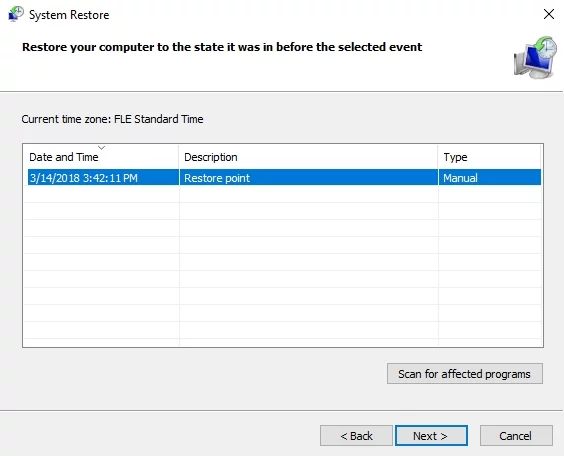
ตอนนี้คุณสามารถไปปฏิบัติภารกิจกู้ภัย – เพียงแค่ลงมือแล้วทดสอบการแก้ไขทั้ง 9 รายการด้านล่าง:
1. สแกนระบบของคุณเพื่อหามัลแวร์
อันดับแรก สิ่งสำคัญคือต้องแยกแยะปัญหามัลแวร์ออก ดังนั้น ให้เรียกใช้การสแกนทั้งระบบเพื่อตรวจสอบว่าพีซีของคุณติดมัลแวร์หรือไม่ คุณสามารถทำได้โดยใช้เครื่องมือป้องกันไวรัสของบริษัทอื่นหรือโซลูชัน Windows Defender ในตัว
นี่คือวิธีที่คุณสามารถใช้ Windows Defender ใน Windows 7:
Start -> Type 'Defender' into the Search box -> Windows Defender -> Scan
ในการทำเช่นนั้นใน Windows 10 ให้ทำตามนี้:
Start -> Settings -> Update & Security -> Windows Defender -> Open Windows Defender
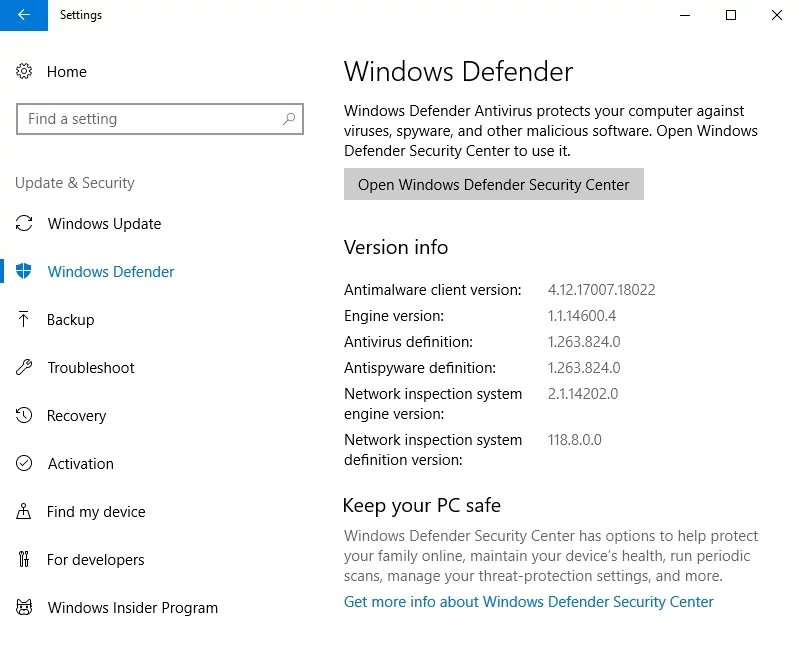
คุณควรสแกนระบบของคุณด้วยเครื่องมือป้องกันมัลแวร์พิเศษ เช่น Auslogics Anti-Malware เพื่อให้แน่ใจว่าโปรแกรมป้องกันไวรัสหลักของคุณจะไม่พลาดผู้บุกรุกที่ทุจริตโดยเฉพาะ การทำงานเป็นทีมมีความสำคัญ คุณรู้ไหม
2. ทำการคลีนบูต
อาจดูน่าประหลาดใจ แต่หนึ่งในโปรแกรมหรือบริการของคุณอาจต่อต้าน Windows Update ซึ่งหมายความว่าพีซีของคุณเป็นสนามรบชนิดหนึ่ง ประเด็นคือในสถานการณ์แบบนี้ คุณต้องเลือกข้าง
เมื่อพิจารณาทุกอย่างแล้ว เราขอแนะนำให้คุณสนับสนุนการอัปเดต Windows ดังนั้น คุณควรคลีนบูต Windows ของคุณเพื่อค้นหาว่ารายการใดที่ควรตำหนิสำหรับการอัปเดตที่น่ารำคาญ 800B0001
ในการดำเนินการคลีนบูต ให้ทำตามขั้นตอนต่อไปนี้:
- กดปุ่มโลโก้ Windows และปุ่ม S พร้อมกัน -> พิมพ์ 'msconfig' (โดยไม่ใส่เครื่องหมายอัญประกาศ) -> Enter
- แท็บทั่วไป -> Selective startup
- โหลดรายการเริ่มต้น -> ล้างแผงนี้
- แท็บบริการ -> ซ่อนบริการของ Microsoft ทั้งหมด -> ปิดใช้งานรายการทั้งหมด
- บันทึกการเปลี่ยนแปลงและรีสตาร์ทเครื่อง
หากไม่มีข้อผิดพลาดในการอัปเดต Windows 800B0001 ให้เปิดใช้งานบริการของ Microsoft รวมถึงรายการเริ่มต้นทีละรายการเพื่อดูว่ารายการใดเป็นสาเหตุของปัญหา
3. ใช้ตัวแก้ไขปัญหา Windows Update
หากข้อผิดพลาด 800B0001 ของ Windows Update ยังคงอยู่ คุณควรใช้ตัวแก้ไขปัญหา Windows Update ไปที่ไซต์ Microsoft Support ดาวน์โหลดเครื่องมือสำหรับ Windows รุ่นของคุณและเรียกใช้เพื่อแก้ไขปัญหาของคุณ
4. ใช้เครื่องมือ DISM
หากคุณเป็นผู้ใช้ Win 10 ให้ลองเรียกใช้เครื่องมือ DISM (Deployment Image Servicing and Management):

- เปิดกล่องค้นหาของคุณและพิมพ์ CMD ลงไป -> เลือก CMD จากรายการ
- คลิกขวาที่ไฟล์แล้วเลือกเรียกใช้ในฐานะผู้ดูแลระบบ -> พรอมต์คำสั่งที่ยกระดับจะเปิดขึ้น
- ระบุรหัสผ่านผู้ดูแลระบบหรือการยืนยันของคุณหากได้รับแจ้ง -> อนุญาต
- พิมพ์คำสั่ง 'DISM.exe /Online /Cleanup-image /Restorehealth' (โดยไม่ใส่เครื่องหมายอัญประกาศ) -> กด Enter -> การดำเนินการอาจใช้เวลาหลายนาที -> รอให้กระบวนการเสร็จสิ้น
- จากนั้นพิมพ์คำสั่ง 'sfc /scannow' (โดยไม่ใส่เครื่องหมายอัญประกาศ) -> กด Enter -> อาจใช้เวลาสักครู่ก่อนที่การดำเนินการจะเสร็จสิ้น
ปิดพรอมต์คำสั่งและเปิด Windows Update เพื่อดูว่าตอนนี้ยังใช้ได้อยู่หรือไม่
5. ใช้เครื่องมือเตรียมความพร้อมในการอัปเดตระบบ
ในการแก้ไขความเสียหายของ Windows Update ใน Win 7 คุณควรดาวน์โหลดเครื่องมือ System Update Readiness จากเว็บไซต์ Microsoft Support และติดตั้งลงในพีซีของคุณ เครื่องมือจะทำงานโดยอัตโนมัติและช่วยคุณติดตั้งการอัปเดตที่จำเป็น
6. เรียกใช้ตัวแก้ไขนโยบายกลุ่ม
หากวิธีการข้างต้นไม่สามารถแก้ไขปัญหาการอัพเดทของคุณได้ ก็ถึงเวลาที่จะใช้ตัวแก้ไขนโยบายกลุ่ม:
- กดปุ่มโลโก้ Windows และปุ่ม R บนแป้นพิมพ์ -> พิมพ์ 'gpedit.msc' (ไม่มีเครื่องหมายคำพูด) ลงในช่อง Run -> กด Enter
- ดับเบิลคลิกที่ 'ระบุการตั้งค่าสำหรับการติดตั้งส่วนประกอบเสริม…' -> เปิดใช้งานตัวเลือกนี้
- เปิดใช้งานตัวเลือก 'ติดต่อ Windows Update โดยตรงเพื่อดาวน์โหลดเนื้อหาการซ่อมแซม…'
- จากนั้นคลิกที่ Apply -> คลิก OK เพื่อบันทึกการเปลี่ยนแปลง -> รีบูทพีซีของคุณ
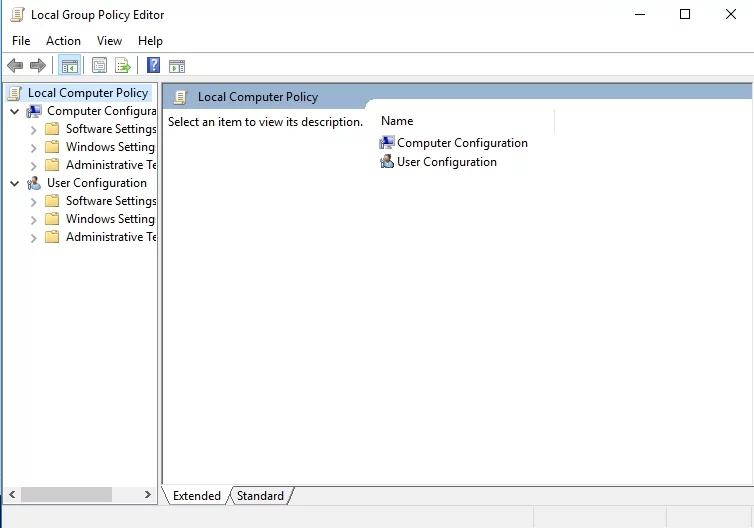
ตรวจสอบว่าคุณสามารถอัปเดตคอมพิวเตอร์ของคุณตอนนี้ได้หรือไม่
7. เปลี่ยนชื่อ SoftareDistribution และ Catroot2 Folders
และนี่คืออีกหนึ่งการแก้ไขที่มีประสิทธิภาพสำหรับ Windows Update Error 800B0001:
- กดปุ่มโลโก้ Windows และปุ่ม R บนแป้นพิมพ์ -> พิมพ์ 'cmd' ลงในช่อง Run (โดยไม่ใส่เครื่องหมายอัญประกาศ) -> กด Enter
- คลิกขวาที่พรอมต์คำสั่ง -> เลือกเพื่อเรียกใช้ในฐานะผู้ดูแลระบบ
- พิมพ์คำสั่งด้านล่าง (อย่าลืมกด Enter หลังจากแต่ละรายการ):
เน็ตหยุด wuauserv
หยุดสุทธิ cryptSvc
บิตหยุดสุทธิ
เซิร์ฟเวอร์หยุดเน็ตเวิร์ก
Ren C:\Windows\SoftwareDistribution SoftwareDistribution.old
Ren C:\Windows\System32\catroot2 Catroot2.old
รีบูทพีซีของคุณและดูว่าปัญหาของคุณหายไปหรือไม่
8. รีเซ็ตส่วนประกอบ Windows Update ด้วยตนเอง
ไม่มีโชคจนถึงตอนนี้? ประเด็นคือ ส่วนประกอบ Windows Update บางตัวของคุณอาจทำงานผิดพลาดอย่างร้ายแรง ซึ่งหมายความว่าการรีเซ็ตอาจช่วยขจัดข้อผิดพลาด 800B0001:
- เปิดพรอมต์คำสั่งที่ยกระดับแล้วพิมพ์คำสั่งต่อไปนี้โดยกด Enter หลังจากแต่ละรายการ:
บิตหยุดสุทธิ
หยุดสุทธิ wuauserv
net stop appidsvc
หยุดสุทธิ cryptsvc
ลบ “%ALLUSERSPROFILE%\Application Data\Microsoft\Network\Downloader\qmgr*.dat”
cd /d %windir%\system32
regsvr32.exe atl.dll หรือ
regsvr32.exe urlmon.dll หรือ
regsvr32.exe mshtml.dll หรือ
regsvr32.exe shdocvw.dll
regsvr32.exe browserui.dll หรือ
regsvr32.exe jscript.dll หรือ
regsvr32.exe vbscript.dll
regsvr32.exe scrrun.dll
regsvr32.exe msxml.dll
regsvr32.exe msxml3.dll
regsvr32.exe msxml6.dll
regsvr32.exe actxprxy.dll
regsvr32.exe softpub.dll หรือ
regsvr32.exe wintrust.dll หรือ
regsvr32.exe dssenh.dll
regsvr32.exe rsaenh.dll
regsvr32.exe gpkcsp.dll
regsvr32.exe sccbase.dll
regsvr32.exe slbcsp.dll
regsvr32.exe cryptdlg.dll
regsvr32.exe oleaut32.dll
regsvr32.exe ole32.dll
regsvr32.exe shell32.dll
regsvr32.exe initpki.dll
regsvr32.exe wuapi.dll หรือ
regsvr32.exe wuaueng.dll
regsvr32.exe wuaueng1.dll
regsvr32.exe wucltui.dll
regsvr32.exe wups.dll หรือ
regsvr32.exe wups2.dll
regsvr32.exe wuweb.dll
regsvr32.exe qmgr.dll
regsvr32.exe qmgrprxy.dll
regsvr32.exe wucltux.dll
regsvr32.exe muweb.dll
regsvr32.exe wuwebv.dll
netsh winsock รีเซ็ต
netsh winhttp รีเซ็ตพร็อกซี
บิตเริ่มต้นสุทธิ
เริ่มต้นสุทธิ wuauserv
net start appidsvc
net start cryptsvc - ไปที่เว็บไซต์ Microsoft Support
- ดาวน์โหลดเอเจนต์ Windows Update ล่าสุดและติดตั้งบนคอมพิวเตอร์ของคุณ
- รีบูทพีซีของคุณ
9. แก้ไขปัญหารีจิสทรีของคุณ
หากการรีเซ็ตส่วนประกอบ Windows Update ของคุณไม่มีประโยชน์ แสดงว่ารีจิสทรีของระบบเสียหาย คุณสามารถลองแก้ไขด้วยตนเอง แต่โปรดทราบว่าการทำผิดแม้เพียงเล็กน้อยขณะแก้ไขรีจิสทรีอาจทำให้ระบบทำงานผิดพลาดได้ นอกจากนี้ คุณอาจพบว่าเป็นการยากที่จะค้นหาว่ามีอะไรผิดปกติกับรีจิสทรีของคุณ
นั่นคือเหตุผลที่เราแนะนำให้คุณใช้ซอฟต์แวร์พิเศษเพื่อให้งานสำเร็จลุล่วง ตัวอย่างเช่น Auslogics Registry Cleaner เป็นเครื่องมือฟรี 100% ที่สามารถแก้ไขรีจิสทรีของคุณ และรับประกันประสิทธิภาพการทำงานที่ราบรื่นและเสถียร
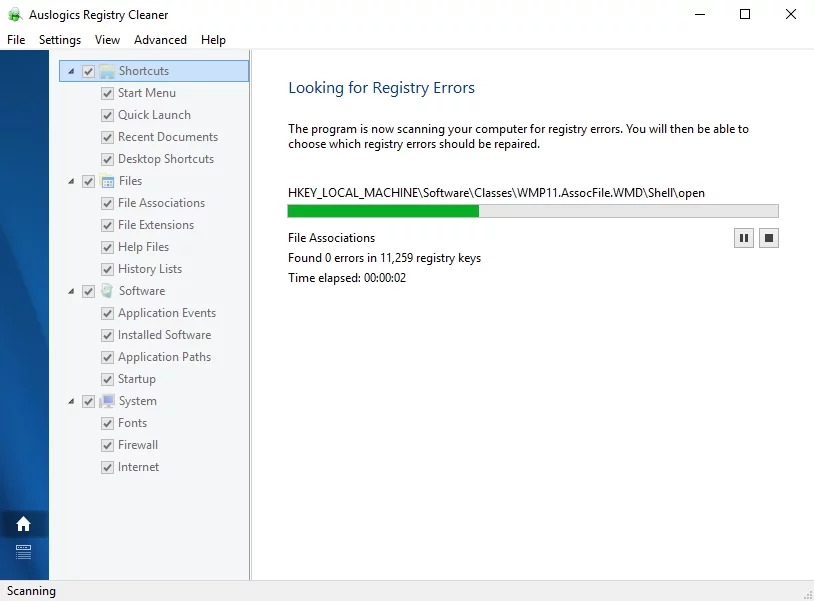
เราหวังว่าจะไม่มีสัญญาณ Windows Update Error 800B0001 บนพีซีของคุณในตอนนี้
คุณมีความคิดเห็นหรือคำถามเกี่ยวกับปัญหานี้หรือไม่?
เรารอคอยความคิดเห็นของคุณ!
